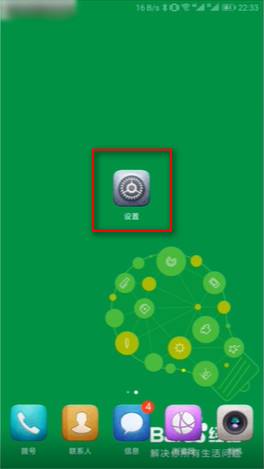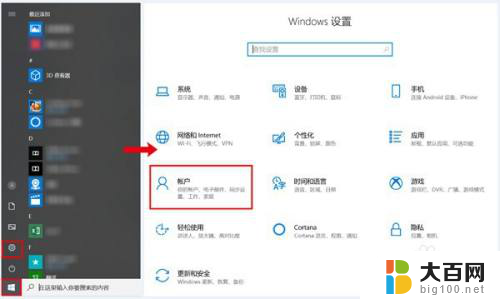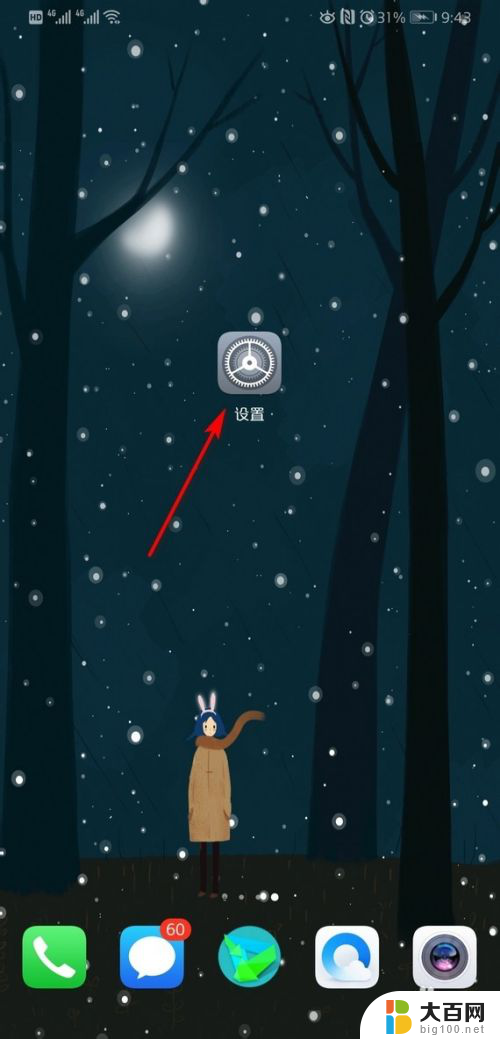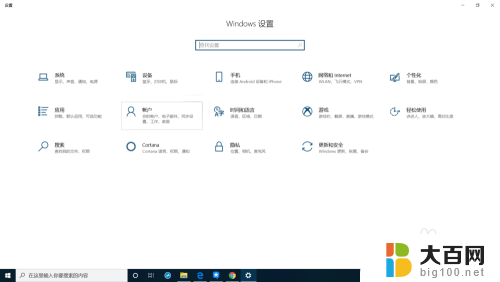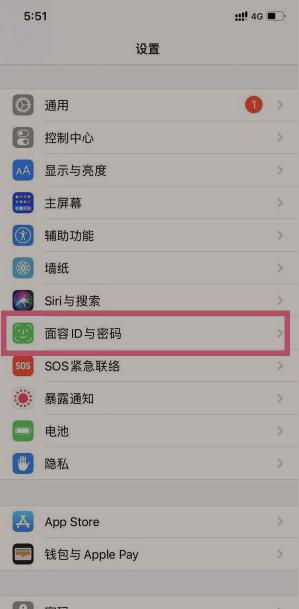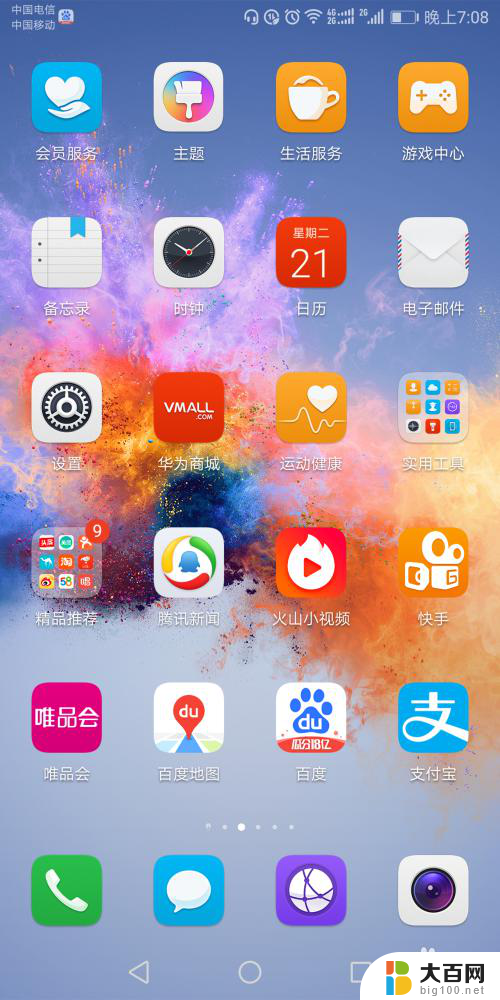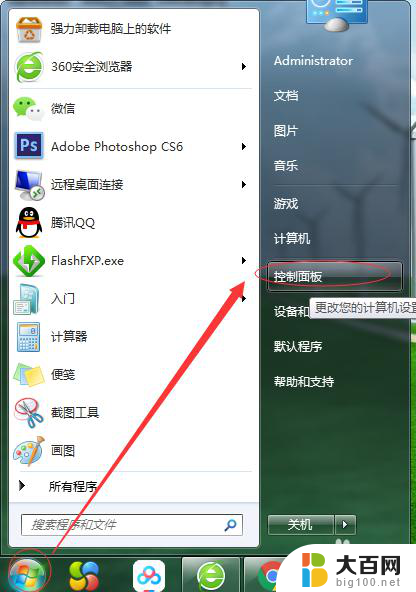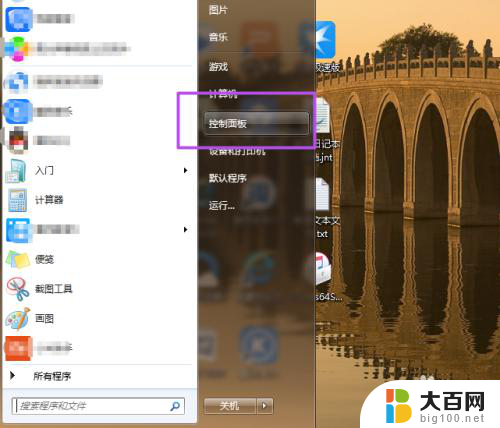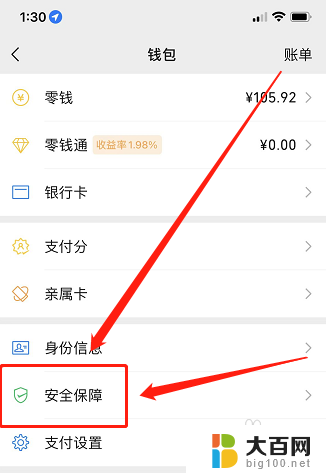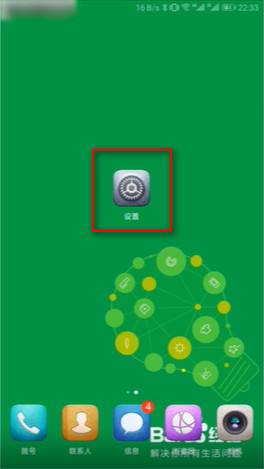可爱的锁屏密码图案怎么设置 华为手机如何设置图案密码
更新时间:2023-11-24 16:44:02作者:xiaoliu
可爱的锁屏密码图案怎么设置,在现代社会中手机已经成为人们生活中不可或缺的一部分,为了保护手机中的个人隐私和重要信息,设置一个安全的锁屏密码是必不可少的。而图案密码作为一种常见的锁屏方式,因其不仅安全可靠,还能展现个性化特点而备受人们喜爱。华为手机作为当前市场上备受欢迎的手机品牌之一,其图案密码设置功能也十分强大和实用。如何设置一个可爱的锁屏密码图案?又该如何在华为手机上设置图案密码呢?在本文中我们将一一为您解答。
步骤如下:
1.进入华为手机系统后,选择手机的【设置】图标。
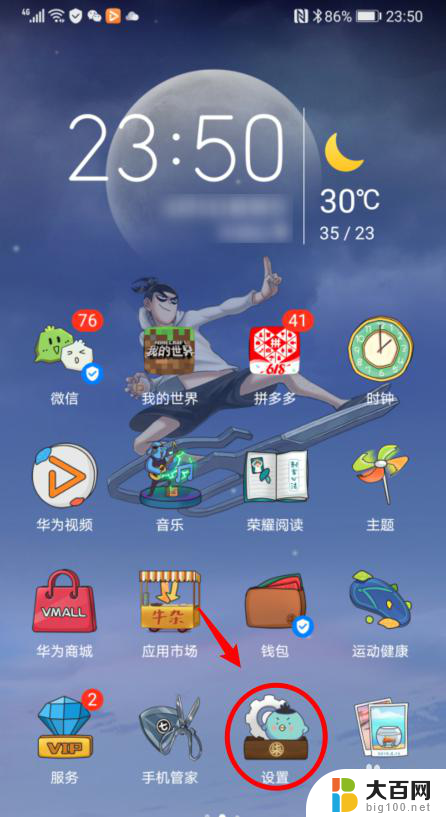
2.在设置内,点击【生物识别和密码】的选项。

3.进入后,如果未设置锁屏密码。直接点击【锁屏密码】的选项。
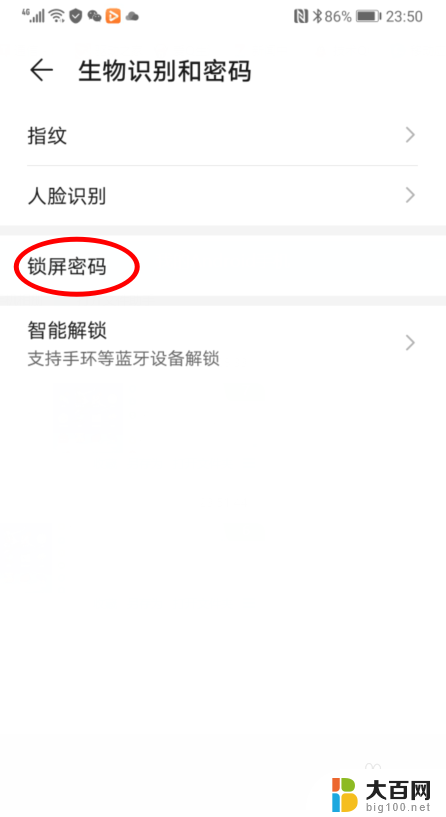
4.如果已经设置了锁屏密码,点击【更改锁屏密码】。并验证原有密码。
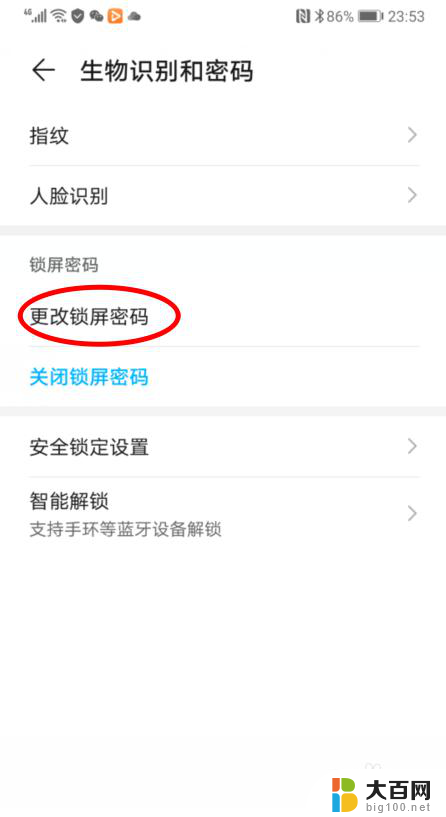
5.之后,在设置锁屏密码界面,选择【其他密码类型】的选项。
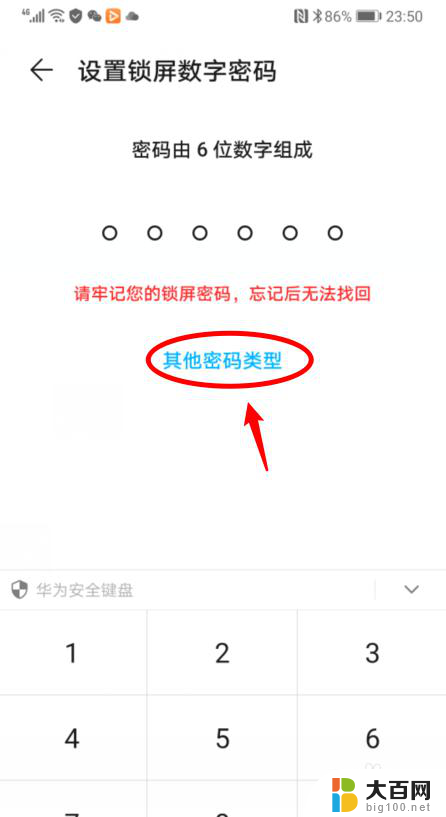
6.点击后,选择【图案密码】的选项,并绘制图案。
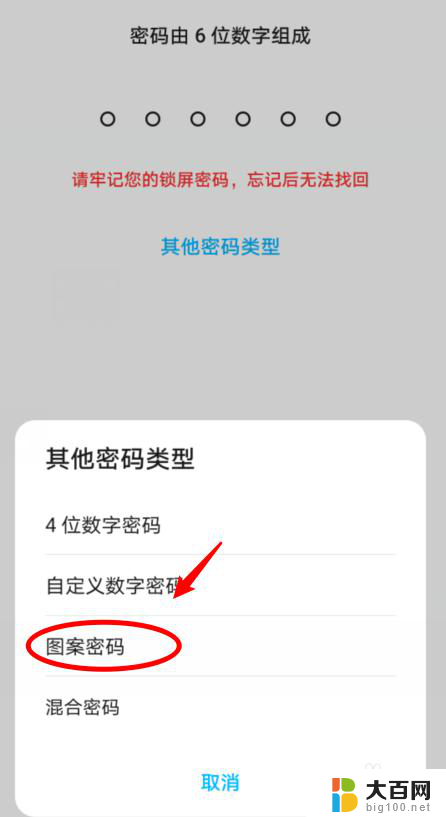
7.绘制图案密码后,锁定手机后。就可以通过图案密码解锁手机。

以上就是可爱的锁屏密码图案怎么设置的全部内容,碰到同样情况的朋友们赶紧参照小编的方法来处理吧,希望能够对大家有所帮助。